WinSnare est le nom d’un malware qui se diffuse via des installeurs de programmes gratuits fournis sur certaines plateformes de téléchargement. Cette technique permet de divulguer des programmes que personne ne téléchargerait volontairement.
WinSnare a pour unique but d’afficher des pubs sur votre système et d’agir comme un trackeur en enregistrant ce que nous faisons sur internet.
Les publicités crées par WinSnare savent s’insérer un peu partout, soit directement au sein des sites que vous consultez habituellement (avec des bannières, des mots soulignés, des popups), soit en faisant surgir intempestivement des nouvelles fenêtres à chacun de vos clics de souris ou sans intervention de votre part.
En plus d’empoisonner votre navigation sur internet, WinSnare s’autorisé à épier votre activité sur le web, en récupérant les mots-clés que vous recherchez et les sites que vous visitez. Cette infection s’autorise même à étudier ce que contient votre machine à des fins « statistiques » comme c’est mentionné dans les la licence d’utilisation de ce parasite. Il vise en vérité d’alimenter une base de données avec vos données qui pourra être vendue à des agrégateurs de données.
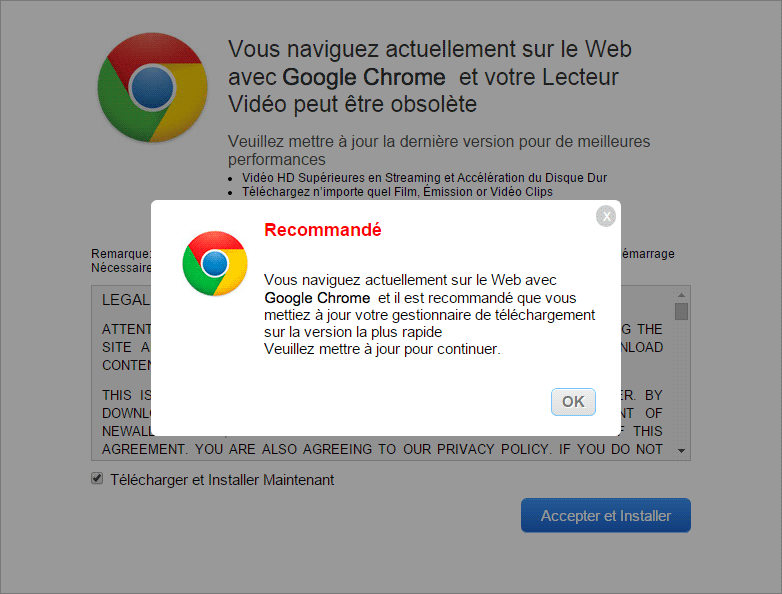
WinSnare est dans la plupart des cas installé en même temps que des logiciels gratuits récupérés à partir de sites web spécialisés dans le téléchargement de logiciels gratuits (tels que softonic.com, eazel.com, soft32.com .., etc..). Ces pages web ont créés de petits programmes d’installation modifiés pour rentabiliser leurs services gratuits en offrant l’installation d’utilitaires que l’on vous promets être « 100% clean » en même temps que le programme gratuit que vous souhaitez. Ainsi la mise en place de freewares est fréquemment synonyme d’infiltration d’adware. Vous pouvez éviter cela en vérifiant précautionneusement chaque écran de la procédure d’installation et en déclinant l’installation de tous les logiciels supplémentaires qui vous sont offerts.

Comment supprimer WinSnare ?
Veuillez suivre toutes les indications de cette page pour effacer WinSnare. Si vous avez des difficultées durant la procédure, dirigez-vous dans la rubrique Demander de l'aide du site pour nous dire ce qui coince.
Supprimer WinSnare avec le logiciel MalwareBytes Anti-Malware
Malwarebytes Anti-Malware est un programme qui détecte et supprime les infections là où les meilleurs anti-virus connus échouent. Si vous désirez protéger efficacement contre les spywares comme WinSnare, la version Premium de MalwareBytes Anti-Malware avec sa fonction d'analyse en temps réel empêchera que des sites ou des logiciels malveillants compromettent votre système (la licence premium est vendue 22.95 euros et peut être installée sur 3 de vos ordinateurs).
- Téléchargez MalwareBytes Anti-Malware :
Version Premium Version Gratuite (sans fonctionnalité de protection) - Double-cliquez sur le fichier téléchargé afin de lancer l'installation de MalwareBytes Anti-Malware.
- Cliquez sur le bouton orange Corriger Maintenant à droite de la mention Aucun examen n'a été réalisé sur votre système
- A la fin du scan est achevé, appuyez sur le bouton Supprimer la selection.
- Rédémarrez votre ordinateur une fois le scan terminé si le programme vous le demande.
Supprimer WinSnare avec AdwCleaner
AdwCleaner est un outil de nettoyage conçu pour effacer sans difficultés WinSnare mais aussi d’autres programmes parasites éventuellement présents dans votre machine.
- Cliquez sur le bouton ci-dessous pour télécharger AdwCleaner :
Téléchargez AdwCleaner - Double-cliquez sur le fichier adwcleaner.exe afin d'ouvrir Adwcleaner.
- Lancez un audit de votre système en cliquant sur le bouton Scanner
- Une fois que le scan est terminé, cliquez sur le bouton Nettoyer pour supprimer les menaces détectées.
- Relancer votre ordinateur si le logiciel vous le suggère.
Supprimer WinSnare avec ZHPCleaner
ZHPCleaner est un petit utilitaire gratuit ne nécessitant pas d'installation réalisé pour combattre les pirates de navigateurs et de nombreux programmes indésirables. Son principal objectif est donc de supprimer les redirections des navigateurs et d'éradiquer les nuisibles de votre ordinateur.
- Désactivez temporairement Avast si ce dernier est présent sur votre machine.
- Cliquez sur le bouton bleu ci-après pour télécharger ZHPCleaner :
Téléchargez ZHPCleaner - Double-cliquez sur ZHPCleaner.exe pour exécuter ZHPCleaner.
- Acceptez la licence.
- Appuyez sur Scanner, puis une fois l'analyse terminée, appuyez sur Nettoyer.
- Appuyez sur Non si ZHPCleaner vous demande si vous souhaitez ouvrir l'interface de réparation.
- Relancer votre PC dans le cas où l'utilitaire vous le suggère.
Réinitialiser votre navigateur (si nécessaire)
Si après avoir suivi toutes les étapes ci-dessus WinSnare est toujours visible sur votre système, vous pouvez réinitialiser votre navigateur en suivant la procédure ci-dessous.
- Lancez Google Chrome et appuyez sur le bouton
 dans l'angle supérieur droit de la fenêtre du navigateur du navigateur.
dans l'angle supérieur droit de la fenêtre du navigateur du navigateur. - Dirigez-vous tout en bas de la page et appuyez sur Afficher les paramètres avancés.
- Dirigez-vous encore tout en bas de la page et cliquez sur Réinitialiser les paramètres du navigateur.
- Cliquez sur Réinitialiser.
- Ouvrez Mozilla Firefox.
- Dans la barre d’adresse de Firefox saisissez le texte suivant about:support.
- Sur la page qui apparaît cliquez sur le bouton Réparer Firefox.

- Téléchargez ResetBrowser :
Télécharger ResetBrowser - Enregistrez le fichier resetbrowser.exe sur votre bureau et double-cliquez dessus.
- ResetBrowser vous explique ce qu'il va faire précisément sur votre ordinateur, cliquez sur Ok pour valider.
- Appuyez sur Réinitialisez Internet Explorer et patientez.
- Une fois que ResetBrowser a terminé, cliquez sur Ouvrir Internet Explorer et vous devriez être débarrassé de WinSnare





